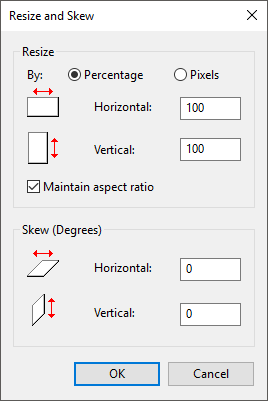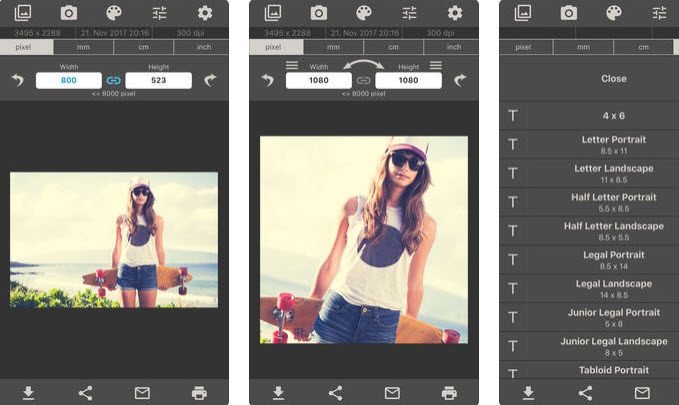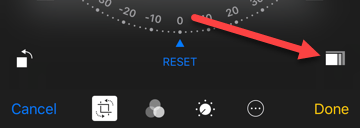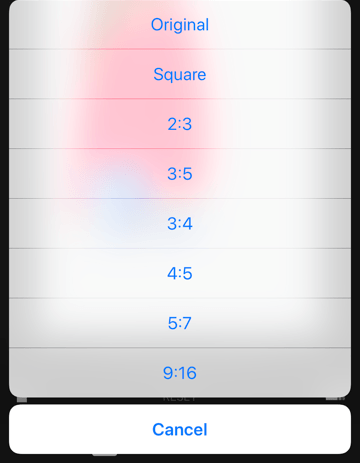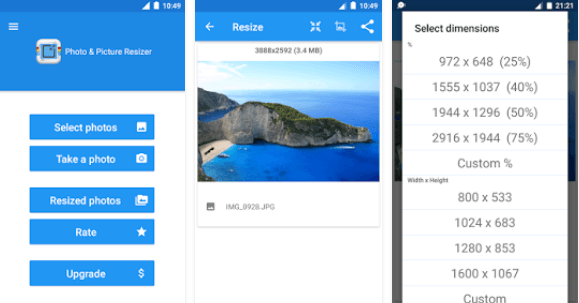Vì vậy, bạn vừa tải xuống một số hình ảnh từ máy ảnh Canon hoặc Nikon mới lạ của bạn? Vâng, sẵn sàng cho một số hình ảnh lớn với nhiều độ phân giải! Bạn đang nói về 20 + megapixel và độ phân giải cực cao! Giá cả luôn luôn đi xuống và chất lượng luôn luôn đi lên. Đối với hầu hết mọi người, nó quá mức cần thiết.
Ngoài ra, đôi khi rất khó quản lý tất cả chất lượng bổ sung đó về kích thước, lưu trữ và chia sẻ ảnh của bạn với người khác. Tất nhiên, nếu bạn sử dụng dịch vụ như Google Photos, bạn có thể tải lên tất cả ảnh của mình ở độ phân giải gốc và chia sẻ album với những người khác theo cách đó, bỏ qua sự cần thiết phải giảm tỷ lệ hình ảnh của bạn.
Tuy nhiên, có thời gian khi bạn sẽ cần phải chia tỷ lệ hình ảnh xuống, chẳng hạn như đặt nó lên trên trang web hoặc chèn nó vào tài liệu Word hoặc bản trình bày PowerPoint. Thêm nó ở độ phân giải đầy đủ sẽ không mang lại lợi ích bổ sung và sẽ chỉ làm chậm trang web của bạn hoặc làm cho tài liệu Word hoặc PowerPoint của bạn trở nên lớn.
Chia tỷ lệ hình ảnh trong Windows
Đối với Windows, tôi thích để sử dụng Paint. Nếu bạn không cần phải thay đổi kích thước hàng trăm bức ảnh, thì Paint hoạt động tốt. Mở Paint bằng ảnh và bạn sẽ thấy nút Thay đổi kích thướctrong ruy-băng.
Nhấp vào đó và bạn có thể thay đổi kích thước theo phần trăm hoặc theo pixel. Bạn cũng có thể tự động duy trì tỷ lệ khung hình hay không.
Nếu bạn muốn một chương trình nhỏ hơn để thay đổi kích thước hình ảnh, bạn có thể sử dụng chương trình có tên dây câu cá. Nó hoàn toàn miễn phí và nó có một số công cụ đẹp để mở rộng hình ảnh. Bạn có thể tải xuống tại đây:
Khi bạn đã cài đặt, hãy mở hình ảnh của bạn rồi nhấp vào Hình ảnhvà Tỷ lệ hình ảnh.
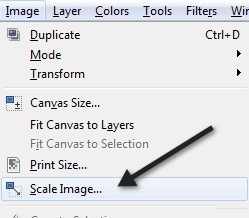
Lưu ý rằng trong GIMP 2.8, bạn có thể kết hợp tất cả các cửa sổ thành một cửa sổ thay vì mọi thứ trôi nổi khắp nơi. Bạn có thể thực hiện điều đó bằng cách truy cập Windowsvà nhấp vào Chế độ cửa sổ đơn.
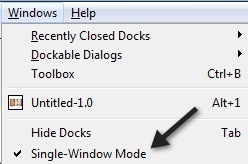
Nếu tìm cách này dễ làm việc hơn. Dù sao, khi hộp thoại hình ảnh tỷ lệ xuất hiện, bạn sẽ thấy một vài tùy chọn:
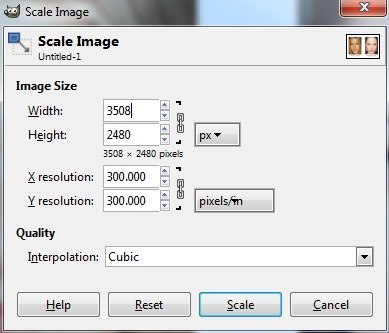
Bạn có thể thay đổi kích thước hình ảnh trực tiếp bằng cách điều chỉnh chiều rộng và chiều cao. Đây là cách phổ biến nhất để chia tỷ lệ hình ảnh. Bạn cũng có thể điều chỉnh độ phân giải, cho phép bạn xem hình ảnh ở kích thước ban đầu trực tuyến, nhưng giảm chất lượng in. Độ phân giải không gian mà hầu hết màn hình có thể hiển thị là 72 hoặc 100 (PPI hoặc pixel / in). Điều này có nghĩa là bạn có thể giảm độ phân giải xuống 72 hoặc 100 ppi mà không có sự khác biệt đáng kể nào trong hình ảnh trên màn hình máy tính và nó sẽ giảm kích thước hình ảnh của bạn một cách đáng kể.
Lưu ý rằng độ phân giải phổ biến nhất cho màn hình máy tính của năm trước là 1024 × 768. Ngay cả khi bạn có độ phân giải cao hơn như 1600 × 1200, bạn vẫn có thể giảm độ rộng của những hình ảnh thực sự khổng lồ này dưới 1000 pixel và nó vẫn chiếm toàn bộ màn hình.
Cũng lưu ý rằng khi thay đổi chiều rộng hoặc chiều cao, tỷ lệ khung hình sẽ được duy trì theo mặc định. Nếu bạn nhấp vào chuỗi nhỏ bên phải, nó sẽ “hủy liên kết” và sau đó bạn có thể thay đổi độ rộng hoặc chiều cao một cách độc lập, điều này sẽ làm giãn hình ảnh của bạn. Nếu bạn không muốn nó kéo dài, thì bạn phải cắt hình ảnh, giống như chia tỷ lệ, nhưng không giống nhau vì bạn đang xóa các phần của hình ảnh. Khi mở rộng quy mô, toàn bộ hình ảnh luôn được duy trì.
Cuối cùng, bạn có thể chọn phương thức Nội suy, xác định chất lượng của tỷ lệ. Theo mặc định, nó được đặt thành Cubic. Đây là sự khác biệt giữa các tùy chọn khác nhau:
Không có- Màu của pixel được xác định bởi người hàng xóm gần nhất trong ảnh. Đó là phương pháp nhanh nhất, nhưng có thể dẫn đến hình ảnh thô.
Tuyến tính- Màu của pixel được xác định bằng màu trung bình của bốn pixel gần nhất trong hình. Điều này làm cho hình ảnh mượt mà hơn tùy chọn trước.
Khối- Màu của pixel được xác định bằng màu trung bình của tám pixel gần nhất trong hình. Khá nhiều, nhưng một lần nữa, hình ảnh thu nhỏ lại mượt mà hơn và tùy chọn này sẽ cho kết quả tốt nhất.
Sinc (Lanczos3)- Phương pháp này sử dụng công thức toán học có tên là Sinc và thực hiện nội suy chất lượng cao.
Đó là về việc chia tỷ lệ hình ảnh trong Windows.
Chia tỷ lệ hình ảnh trong OS X
Nếu bạn muốn chia tỷ lệ hình ảnh trong OS X, bạn không phải cài đặt bất kỳ phần mềm bổ sung nào. Bạn có thể sử dụng chương trình Xem trước tích hợp sẵn. Khi bạn mở hình ảnh của mình, hãy nhấp vào Công cụvà sau đó Điều chỉnh kích thước.
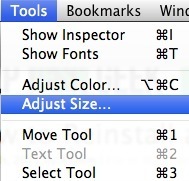
Điều này sẽ mở ra hộp thoại điều chỉnh kích thước mà bạn có nhiều tùy chọn giống như tôi đã chỉ cho bạn trong GIMP:
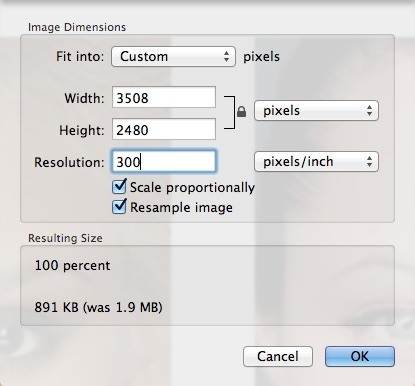
Bạn có thể điều chỉnh chiều rộng và chiều cao và thay đổi độ phân giải cũng nếu bạn muốn. Nó cũng cho bạn biết kích thước kết quả sẽ là gì trước khi bạn thực sự thực hiện thay đổi, điều này thật tuyệt.
Chia tỷ lệ hình ảnh trong iOS
Nếu bạn đang làm việc từ iPhone hoặc iPad và muốn có một cách nhanh chóng để giảm kích thước hình ảnh xuống một kích thước cụ thể, bạn có thể thử một chương trình miễn phí có tên Kích cỡ hình. Dường như để hoàn thành công việc cho hầu hết mọi người.
Cần lưu ý rằng ứng dụng Ảnh mặc định trong iOS giờ đây có thể thực hiện một số quy mô đơn giản, nhưng chỉ với các tùy chọn cài sẵn. Chạm vào ảnh rồi chạm vào Chỉnh sửaở trên cùng bên phải. Một vài biểu tượng nhỏ xuất hiện ở cuối màn hình. Tiếp tục và nhấn vào biểu tượng xoay / cắt ở phía xa bên trái.
Tiếp theo, bạn sẽ thấy biểu tượng mới xuất hiện cao hơn một chút ở phía xa bên phải. Biểu tượng này là để thay đổi kích thước của ảnh.
Giờ đây, bạn sẽ có thể chọn từ một bộ tỷ lệ đặt trước. Điều này bao gồm hình vuông, 2: 3, 3: 5, 3: 4, v.v.
Đối với hầu hết mọi người, điều này sẽ là đủ nếu chúng chỉ muốn đăng lên Instagram, v.v., vì vậy bạn thực sự không cần ứng dụng.
Chia tỷ lệ hình ảnh trong Android
Cuối cùng, đừng quên những người dùng Android đó. Ảnh & amp; Trình chỉnh sửa hình ảnh là một ứng dụng miễn phí cho phép bạn điều chỉnh kích thước và chất lượng của hình ảnh.
Đó là về nó! Hy vọng rằng, bao gồm các hệ điều hành và nền tảng phổ biến nhất mà mọi người sẽ sử dụng để chia tỷ lệ hình ảnh. Bất kỳ câu hỏi hoặc nhận xét nào? Đăng chúng ở đây. Hãy tận hưởng!